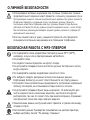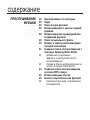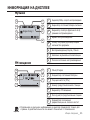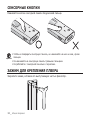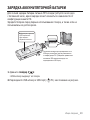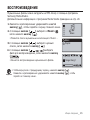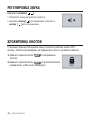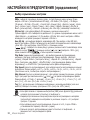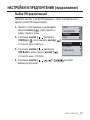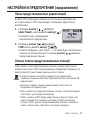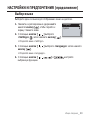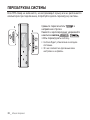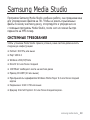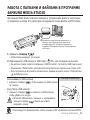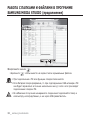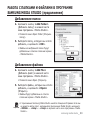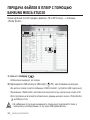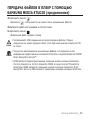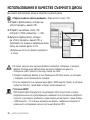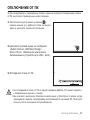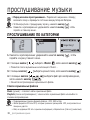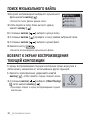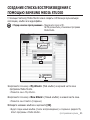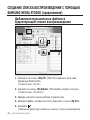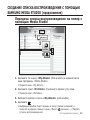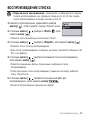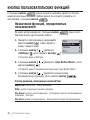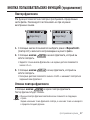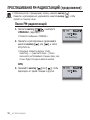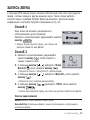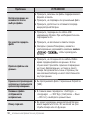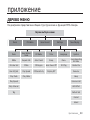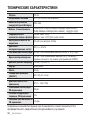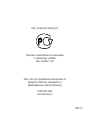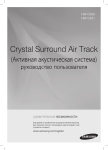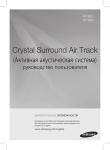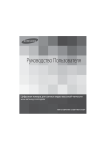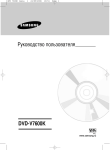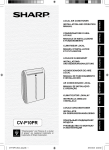Download Samsung YP-U3 Инструкция по использованию
Transcript
MP3-плееp Руководство пользователя YP-U3 основные особенности вашего нового MP3-плеера Привлекательный внешний вид. Надежность. Много интересных функций. В вашем новом MP3-плеере есть все это, и даже больше. Плеер компактен и не займет много места в кармане; благодаря используемым передовым технологиям плеер обеспечивает получение высококачественного звучания. Вам понравится новый МР3-плеер и во время занятий спортом, и во время загрузки любимой музыки, и во время прослушивания FM-радио. Воспользовавшись плеером один раз, вы больше просто не сможете жить без него. ДРУЖЕСТВЕННЫЙ ИНТЕРФЕЙС ПОЛЬЗОВАТЕЛЯ ВРЕМЯ ВОСПРОИЗВЕДЕНИЯ УВЕЛИЧИЛОСЬ, А ВРЕМЯ ЗАГРУЗКИ УМЕНЬШИЛОСЬ! MP3-плеер оснащен USB-интерфейсом, обеспечивающим без использования USBкабеля быструю передачу данных и удобную зарядку батареи питания. Время воспроизведения с полностью заряженной батареей питания достигает 15 часов (при использовании наушников). МР3-ПЛЕЕР – СВОБОДА ВЫБОРА ЛЮБИМОЙ МУЗЫКИ! Файлы любимой музыки можно поместить в список воспроизведения. СОВМЕСТИМОСТЬ С РАЗЛИЧНЫМИ ФОРМАТАМИ ФАЙЛОВ На данном плеере можно воспроизводить не только файлы МР3. Он поддерживает файлы форматов MP3, WMA и Ogg. НАВИГАЦИЯ В ОДНО КАСАНИЕ! Работа с меню обеспечивается простым нажатием кнопок сенсорной панели. Время загрузки уменьшилось. Благодаря возможностям интерфейса USB 2.0 обмен данными на данном плеере происходит гораздо быстрее, чем у моделей с интерфейсом USB 1.1. АКУСТИЧЕСКОЕ ЧУДО Ваш новый MP3-плеер оснащен технологией DNSe (Digital Natural Sound engine) – уникальной патентованной технологией корпорации Samsung, обеспечивающей более качественное звучание и незабываемые впечатления от прослушанного. ФУНКЦИОНАЛЬНОСТЬ, ОБЛЕЧЕННАЯ В НОВУЮ ФОРМУ У плеера не только отличный внешний вид, он также невероятно удобен в обращении и использовании. информация по безопасной эксплуатации Значки и обозначения, используемые в данном руководстве. ОПАСНО Угроза смертельного исхода или получения серьезной травмы. ВНИМАНИЕ Потенциальная угроза получения серьезной травмы или причинения материального ущерба. ВНИМАНИЕ Во избежание возгорания, взрыва, поражения электрическим током, получения травмы при использовании МП3-плеера следуйте следующим рекомендациям по соблюдению мер безопасности: ПОДСКАЗКА Подсказка или справочная информация о работе с плеером. Не делать этого! Не разбирать! Не трогать! Точно следовать указаниям! Отсоединить сетевой шнур от сетевой розетки! Связаться с центром обслуживания! Данные предупреждающие знаки и сообщения предназначены для предотвращения получения вами или другими лицами травмы. Следуйте им в точности. После прочтения данного раздела сохраните данное Руководство на будущее. информация по безопасной эксплуатации В данном Руководстве описывается работа с вашим новым МР3плеером. Внимательно прочтите его во избежание повреждения плеера и получения вами травм. С особым вниманием отнеситесь к следующим предупреждениям. О ЛИЧНОЙ БЕЗОПАСНОСТИ Не пытайтесь самостоятельно разбирать, ремонтировать или вносить какие-либо изменения в данное изделие. ВНИМАНИЕ ВНИМАНИЕ Не допускайте попадания влаги на изделие, не роняйте его в воду. При попадании влаги на изделие не включайте питание во избежание поражения электрическим током. Для решения проблемы свяжитесь с ближайшим центром обслуживания Samsung. Не пользуйтесь наушниками, управляя велосипедом, автомобилем или мотоциклом. Использование наушников в таких ситуациях может стать причиной несчастного случая/аварии, а в некоторых странах это запрещено законом. Использование наушников во время прогулки или бега, в частности, при пересечении пешеходного перехода, может стать причиной несчастного случая/аварии. В целях безопасности следите, чтобы во время занятий спортом или прогулки шнур от наушников не намотался на руку и не зацепился за окружающие предметы. Будьте осторожны при работе с плеером, когда выдвинут из корпуса USB-штекер. Острые края штекера могут стать причиной травмы. ОПАСНО Не оставляйте изделие в сырых, запыленных либо загрязненных копотью местах, это может привести к возгоранию или поражению электрическим током. Hacтоящий продукт маркирован энаком соответствия на основании сертификата соответствия, выданного органом по сертфикацииAЯ46 Ростест-Mосква О ЛИЧНОЙ БЕЗОПАСНОСТИ ОПАСНО Использование вставных наушников или головных телефонов в течение продолжительного времени может привести к сильному ухудшению слуха. Прослушивание музыки в течение продолжительного времени при уровне громкости 85 дБ может привести к ухудшению слуха. Чем больше уровень громкости, тем сильнее может быть поврежден ваш слух (уровень громкости при обычном разговоре составляет 50-60 дБ, уровень громкости дорожного шума – около 80 дБ). Мы настоятельно рекомендуем выбирать средний уровень громкости (порядка 2/3 максимального или менее). Если вы слышите звон в ушах, уменьшите громкость или прекратите пользоваться вставными наушниками или головными телефонами. БЕЗОПАСНАЯ РАБОТА С МР3-ПЛЕЕРОМ Не подвергайте плеер воздействию температур выше 35°C (95°F), например, в сауне или в припаркованном автомобиле. Не роняйте плеер. Не кладите тяжелые предметы на корпус плеера. Не допускайте попадания пыли или более крупных посторонних частиц внутрь изделия. Не подвергайте изделие воздействию магнитного поля. Не забудьте создать резервные копии всех важных данных. Корпорация Samsung не несет ответственности за утрату данных. Используйте только дополнительные принадлежности, поставляемые корпорацией Samsung, или изделия, на использование которых имеется ее согласие. ВНИМАНИЕ Не допускайте попадания брызг воды на изделие. Не используйте для чистки изделия такие химические вещества, как бензол или другие растворители, так как это может стать причиной возгорания, поражения электрическим током или порчи корпуса изделия. ВНИМАНИЕ Невыполнение данных инструкций может привести к травме или выходу плеера из строя. ПОДСКАЗКА Распечатайте данное Руководство пользователя на цветном принтере, выбрав настройку печати “По размеру страницы”. cодержание ОБЩИЕ СВЕДЕНИЯ 7 SAMSUNG MEDIA STUDIO 29 7 7 8 11 12 12 13 14 14 15 16 16 17 17 19 22 23 25 28 Комплект поставки Шпулька для намотки шнура Ваш MP3-плеер Информация на дисплее Сенсорные кнопки Зажим для крепления плеера Зарядка аккумуляторной батареи Уход за батареей питания Включение/выключение питания Воспроизведение Регулировка звука Блокировка кнопок Настройки и предпочтения Музыкальные настройки Выбор FM-радиостанций Выбор времени Выбор языка Системные предпочтения Перезагрузка системы 29 30 31 Системные требования ПК Установка Samsung Media Studio Работа с папками и файлами в программе Samsung Media Studio Добавление папок Добавление файлов Передача файлов в плеер с помощью Samsung Media Studio Использование в качестве съемного диска Отключение от ПК 33 33 34 36 37 cодержание ПРОСЛУШИВАНИЕ МУЗЫКИ 38 38 39 39 39 39 40 40 41 42 43 44 45 46 46 Прослушивание по категории Пауза Поиск внутри дорожки Воспроизведение с начала текущей дорожки Воспроизведение предыдущей или следующей дорожки Поиск музыкального файла Возврат к экрану воспроизведения текущей композиции Создание списка воспроизведения с помощью Samsung Media Studio Добавление музыкальных файлов в существующий список воспроизведения Передача списка воспроизведения на плеер с помощью Media Studio Создание списка воспроизведения на самом МР3-плеере Воспроизведение списка Кнопка пользовательских функций Назначение функций, определяемых пользователем cодержание НЕ ТОЛЬКО МУЗЫКА 49 49 50 51 51 52 53 54 55 55 ОСНОВНЫЕ НЕИСПРАВНОСТИ И ИХ УСТРАНЕНИЕ 56 59 ПРИЛОЖЕНИЕ Прослушивание FM-радиостанций Поиск FM-радиостанций Запоминание радиостанций в качестве предустановленных Прослушивание предустановленных радиостанций Удаление предустановленных радиостанций Запись звука Прекращение записи Имена записанных файлов Прослушивание ранее записанного файла 56 Основные неисправности и их устранение 59 60 61 Дерево меню Технические характеристики Лицензия общие сведения КОМПЛЕКТ ПОСТАВКИ В комплект поставки МР3-плеера входят следующие дополнительные принадлежности. В случае отсутствия какого-либо приспособления обращайтесь в центр обслуживания Samsung. Плеер Вставные наушники/ Шпулька для намотки шнура Установочный компакт-диск Зажим для крепления плеера Дополнительные приспособления из комплекта поставки могут отличаться от показанных на рисунке. ИСПОЛЬЗОВАНИЕ ШПУЛЬКИ ДЛЯ НАМОТКИ ШНУРА 1. Вставьте шнур наушников в шпульку и намотайте на нее. 2. Проденьте шнур наушников в два отверстия шпульки. общие сведения _ 7 ВАШ MP3-ПЛЕЕР Вставные наушники Метка L – левый наушник, метка R – правый наушник. Наушники также выполняют функцию антенны для приема FM-радиостанций на MP3-плеере. Гнездо для подключения наушников Светодиод Кнопка User (пользовательские функции)/Запись Для настройки повтора, DNSe, скорости воспроизведения, режима воспроизведения или прекращения воспроизведения. Нажмите и кратковременно удерживайте кнопку нажатой, чтобы начать запись. Кнопка Питание и Воспроизведение/ Пауза Для включения и приостановки воспроизведения, перехода к выбранному меню и подтверждения сделанного выбора. Нажмите и кратковременно удерживайте кнопку нажатой, чтобы включить/выключить питание. 8 _ общие сведения ВАШ MP3-ПЛЕЕР (продолжение) Данные кнопки являются сенсорными Дисплей для отображения информации Кнопка увеличения громкости Для увеличения уровня громкости или перехода к пункту/меню более высокого уровня. Кнопка поиска файлов/ перехода назад Для поиска/перехода к предыдущей дорожке/ предыдущему меню или для воспроизведения текущей дорожки с начала. Нажмите и кратковременно удерживайте кнопку нажатой для быстрого перехода по дорожкам. Кнопка уменьшения громкости Для уменьшения уровня громкости или перехода к пункту/меню более низкого уровня. Кнопка поиска файлов/перехода вперед Для поиска/перехода к следующей дорожке/ следующему меню. Нажмите и кратковременно удерживайте кнопку нажатой для быстрого перехода по дорожкам. Кнопка Назад Для возврата к предыдущему экрану. Нажмите и кратковременно удерживайте кнопку нажатой, чтобы перейти к главному меню. общие сведения _ 9 ВАШ MP3-ПЛЕЕР (продолжение) Переключатель блокировки Hold Сдвиньте в направлении стрелки, чтобы заблокировать функции кнопок. USB-штекер Микрофон Фиксатор зажима для крепления плеера 10 _ общие сведения Слайдер для выдвижения USB-штекера Выдвигает и убирает USB-штекер. ИНФОРМАЦИЯ НА ДИСПЛЕЕ Музыка 5 6 7 1 Индикатор DNSe, скорости воспроизведения 2 2 Индикатор состояния батареи питания 3 3 Индикатор повтора фрагмента А-В, режима воспроизведения 4 Время воспроизведения 5 Номер текущей дорожки/общее количество дорожек 1 Singer-Song 1 8 4 FM-вещание 6 Воспроизведение/пауза, Поиск 7 Название музыкальной композиции 8 Полоса состояния воспроизведения 4 1 1 Моно/Стерео 5 2 2 Индикатор состояния батареи 6 3 3 Текущая частота (МГц) 4 Номер предустановленной станции 5 Индикатор FM-вещания 6 Поиск ручной/по предустановленным станциям 7 Индикатор положения радиостанции на полосе частот 7 ПОДСКАЗКА Показанная на рисунках информация на дисплее приводится только для справки. В действительности она может отличаться от показанной. общие сведения _ 11 СЕНСОРНЫЕ КНОПКИ Нажимайте кнопки сенсорной панели подушечкой пальца. ПОДСКАЗКА Чтобы не повредить сенсорную панель, не нажимайте на нее ни чем, кроме пальцев. Не нажимайте на сенсорную панель грязными пальцами. Не работайте с сенсорной панелью в перчатках. ЗАЖИМ ДЛЯ КРЕПЛЕНИЯ ПЛЕЕРА Закрепите зажим, вставив его выступающую часть в фиксатор. 12 _ общие сведения ЗАРЯДКА АККУМУЛЯТОРНОЙ БАТАРЕИ Для полной зарядки батареи питания МР3-плеера требуется около двух с половиной часов, время зарядки может изменяться в зависимости от конфигурации вашего ПК. Зарядите батарею перед первым использованием плеера, а также если не пользовались им долгое время. Информация на дисплее USB-подключение Идет зарядка... Заряжена полностью 2 1 1. Сдвиньте слайдер Положение штекера при подсоединении его к USB-порту может быть другим в зависимости от конфигурации ПК. Проверяйте правильность положения USB-штекера плеера до его подсоединения к USB-порту. . USB-штекер выдвинут из плеера. 2. Подсоедините USB-штекер к USB-порту ( ) ПК, как показано на рисунке. общие сведения _ 13 УХОД ЗА БАТАРЕЕЙ ПИТАНИЯ Срок службы батареи увеличится, если вы будете следовать рекомендациям по ее уходу и хранению. • Перезаряжайте батарею и храните ее при температурах 5oC~35oC. • Не заряжайте батарею слишком долго (более 12 часов). Слишком сильная зарядка или разрядка батареи может привести к уменьшению срока ее службы. • Аккумуляторная батарея имеет ограниченный срок службы и ее емкость постепенно уменьшается. ПОДСКАЗКА Если зарядка плеера производится с помощью переносного компьютера, убедитесь, что батарея компьютера полностью заряжена/ он подключен к внешнему источнику питания. ВКЛЮЧЕНИЕ/ВЫКЛЮЧЕНИЕ ПИТАНИЯ Включение плеера Нажмите и кратковременно удерживайте нажатой кнопку . Singer-Song 1 Плеер включается. Выключение плеера Нажмите и кратковременно удерживайте нажатой кнопку . Плеер выключается. ПОДСКАЗКА МР3-плеер выключается автоматически, если в режиме паузы в течение заданного времени не была нажата ни одна кнопка плеера. По умолчанию для автовыключения плеера (меню <Auto Power Off>) выбрана 1 мин, но время автовыключения можно изменить. Дополнительная информация приведена на стр. 22. 14 _ общие сведения ВОСПРОИЗВЕДЕНИЕ Музыкальные файлы можно загрузить на MP3-плеер с помощью программы Samsung Media Studio. Дополнительная информация о программе Media Studio приведена на стр. 29. 1. Нажмите и кратковременно удерживайте нажатой кнопку [ ], чтобы перейти к экрану главного меню. 2. С помощью кнопок [ , затем нажмите кнопку [ ] выберите <Music> ]. Появится список музыкальных композиций <Music> . 3. С помощью кнопок [ , ] выберите нужный список, затем нажмите кнопку [ ]. , Music Music Playlist ] выберите 4. С помощью кнопок [ , , , файл для воспроизведения, затем нажмите кнопку . Начнется воспроизведение музыкального файла. ПОДСКАЗКА Singer-Song 1 Чтобы вернуться к предыдущему экрану, нажмите кнопку [ ]. Нажмите и кратковременно удерживайте нажатой кнопку [ ], чтобы перейти к главному меню. общие сведения _ 15 РЕГУЛИРОВКА ЗВУКА Нажимайте кнопки [ , ]. Появляется значок регулятора громкости. ажимайте кнопку [ ] для увеличения громкости и кнопку [ ] для ее уменьшения. БЛОКИРОВКА КНОПОК С помощью функции блокировки можно отключить рабочие кнопки МР3плеера, чтобы воспроизведение не прерывалось при их случайном нажатии. 1. Сдвиньте переключатель стрелки. в направлении 2. Сдвиньте переключатель в противоположном направлении, чтобы снять блокировку. 16 _ общие сведения Hold! НАСТРОЙКИ И ПРЕДПОЧТЕНИЯ Предварительные настройки МР3-плеера делаются на заводе-изготовителе, но их можно изменить в соответствии с вашими предпочтениями. ПОДСКАЗКА Чтобы вернуться к предыдущему экрану, нажмите кнопку [ ]. Нажмите и кратковременно удерживайте нажатой кнопку [ ], чтобы перейти к главному меню. Музыкальные настройки 1. Нажмите и кратковременно удерживайте нажатой кнопку [ ], чтобы перейти к экрану главного меню. 2. С помощью кнопок [ , ] выберите <Settings> , затем нажмите кнопку [ Откроется меню <Settings>. 3. С помощью кнопок [ , ] выберите <Music> затем нажмите кнопку [ ]. Music User Button Mo.. FM Radio Time ]. DNSe 3D-User Set User EQ Set Play Mode Откроется меню <Music>. 4. С помощью кнопок [ настройки. , , , ], сделайте нужные Нажимайте кнопку [ ] для перемещения к предыдущему экрану. С помощью кнопки [ ] перейдите к следующему пункту/меню. Нажимайте кнопки [ , ] для перемещения вверх или вниз в текущем меню. ПОДСКАЗКА Если после появления экрана настроек <Settings> и сделанных изменений в течение порядка 40 сек не будет нажата ни одна кнопка плеера, сделанные настройки не будут сохранены и плеер вернется к предыдущей рабочей функции. Что такое DNSe? DNSe – это звуковой эффект, разработанный в корпорации Samsung для MP3-плееров. Он обеспечивает получение великолепного стереофонического звучания при воспроизведении музыкальных файлов. общие сведения _ 17 НАСТРОЙКИ И ПРЕДПОЧТЕНИЯ (продолжение) Выбор музыкальных настроек DNSe : выберите подходящую звуковую среду, соответствующую жанру музыки. Можно выбрать <3D-User> (пользовательский 3D-звук), <3D-Studio> (3D-студия) , <3D-Stage> (3D-арена), <3D-Club> (3D-клуб), < Concert Hall> (Концерт Зал), <Normal> (норма), <Rock> (рок), <House> (хаус), <Dance> (танец), <Jazz> (джаз), <Ballad> (баллада), <Rhythm & Blues> (ритм-энд-блюз), <Classical> (классика), или <User EQ> (эквалайзер пользователя). 3D-User Set : для выбора эффекта 3D-звучания и усиления низких частот. Глубина эффекта <3D> выбирается в диапазоне 0-5, а уровень подчеркивания низких частот <Bass Enhance> – в диапазоне 0-3. При выборе <3D-User Set> вместо настройки <DNSe> активируется настройка трехмерного звучания <3D-User>. User EQ Set : для выбора эффекта эквалайзера EQ. При выборе <User EQ Set> вместо настройки <DNSe> активируется настройка пользовательского эквалайзера <User EQ>. Для настройки <User EQ Set> с помощью кнопок [ , , , ] подберите по своему вкусу уровень усиления частот эквалайзера, затем нажмите кнопку . С помощью кнопок [ ] или [ ] выберите <YES> (да), затем нажмите кнопку , чтобы сохранить изменения. Play Mode (режим воспроизведения) : для выбора режима воспроизведения, например, настроек повторного воспроизведения. Можно выбрать <Normal> (норма), <Repeat Folder> (повторить папку), <Repeat All> (повторить все), <Repeat One> (повторить один файл), <Shuffle Folder> (воспроизводить файлы папки вперемешку) и <Shuffle All> (воспроизводить все файлы вперемешку). Play Speed (скорость воспроизведения): для выбора скорости воспроизведения музыки/ звукозаписи. Можно выбрать <x0.7>, <x0.8>, <x0.9>, <x1.0>, <x1.1>, <x1.2>, <x1.3>. (Чем больше число, тем быстрее скорость воспроизведения.) Skip Interval (пропуск интервала времени) : для выбора промежутка времени, который будут пропущен при нажатии кнопки [ ] или [ ] во время воспроизведении файла. Можно выбрать <1 Track> (1 дорожка), <3 sec> (3 с), <5 sec> (5 с), <7 sec> (7 с), <10 sec> (10 с), <30 sec> (30 с) или <1 min> (1 мин). Tag (тег): для включения отображения информации о музыкальном файле (если она имеется). Выберите по своему усмотрению <On> (вкл) или <Off> (выкл). ПОДСКАЗКА Если файл записан с переменным битрейтом (VBR) или в формате Ogg, реальный интервал пропуска может отличаться от выбранного. Каждый раз при включении плеера настройки скорости воспроизведения и интервала пропуска будут возвращаться к настройкам по умолчанию: скорость – x1.0, интервал пропуска – 1 дорожка. Если выбрана скорость воспроизведения отличная от x1.0, то для <DNSe> устанавливается параметр <Normal> (норма). Реальная скорость воспроизведения может отличаться от выбранной – в зависимости от воспроизводимого файла. 18 _ общие сведения НАСТРОЙКИ И ПРЕДПОЧТЕНИЯ (продолжение) Выбор FM-радиостанций Настройте частоты и регион FM-вещания, а также чувствительность приема сигнала FM-радиостанций. 1. Нажмите и кратковременно удерживайте нажатой кнопку [ ], чтобы перейти к экрану главного меню. Music User Button Mo.. FM Radio Time 2. С помощью кнопок [ , ] выберите <Settings> , затем нажмите кнопку [ ]. Откроется меню <Settings>. 3. С помощью кнопок [ , ] выберите <FM Radio> затем нажмите кнопку [ ]. Auto Preset FM Region FM Sensitivity Откроется меню <FM Radio>. 4. С помощью кнопок [ выбранную функцию. , , , ]и настройте общие сведения _ 19 Настройки и предпочтения (продолжение) Доступные настройки FM-вещания Auto Preset (предустановленные радиостанции) : автоматическое сканирование частот радиодиапазона для быстрого поиска станций. ► Стр. 21 FM Region (FM-регион) : готовясь к поездке за границу, выберите нужный регион FM-вещания. Можно выбрать <Korea/US> (Корея/США), <Japan> (Япония), <Other Countries> (другие страны). FM Sensitivity (чувствительность приема FM-сигнала) : полученное количество FM-радиостанций зависит от выбранной чувствительности. Можно выбрать: <Low> (низкая), <Middle> (средняя), <High> (высокая). При выборе <High> вы сможете слушать максимальное число радиостанций. Диапазоны частот по регионам ПОДСКАЗКА - Korea/US (Kорея/США): Поиск радиостанций в диапазоне FM 87,5~108,0 МГц с шагом 100 кГц. - Japan (Япония): Поиск радиостанций в диапазоне FM 76,0 МГц~108,0 МГц с шагом 100 кГц. - Other Countries (Другие страны): Поиск радиостанций в диапазоне FM 87,50~108,00 МГц с шагом 50 кГц. Регионы FM могут быть удалены или изменены, в зависимости от того, для продажи в каком регионе предназначен плеер. Предустановленные радиочастоты будут удалены, если с помощью настройки <FM Region> выбрать другой регион вещания. 20 _ общие сведения НАСТРОЙКИ И ПРЕДПОЧТЕНИЯ (продолжение) Поиск предустановленных радиостанций В память МР3-плеера можно записать до 20 станций и затем включать их “в одно касание”. МР3-плеер находит и запоминает радиостанции автоматически. 1. С помощью кнопок [ , ] выберите <Auto Preset> затем нажмите кнопку [ Появляется окно подтверждения автоматической предустановки. ]. Auto Preset... 2. С помощью кнопок [ , ] выберите <YES> затем нажмите кнопку . Появится сообщение <Auto Preset....> и в память будут автоматически занесены до 20 радиостанций. С помощью кнопок [ , ] выберите предустановленную станцию. Отмена поиска предустановленных станций Чтобы отменить поиск предустановленных станций, нажмите любую кнопку плеера в ходе поиска. Поиск предустановленных станций будет прекращен, и в памяти останутся только станции, внесенные до его отмены. ПОДСКАЗКА Во время поиска или выбора станций всегда подключайте наушники. Наушники выполняют функцию антенны для приема FMрадиостанций. В местах со слабым приемом радиосигнала плеер может не обнаружить FM-радиостанции. Если в памяти нет предустановленных станций, появляется надпись <No Preset> (нет предустановленных). Чтобы слушать на МР3-плере радиостанции в другом городе, вам может понадобиться повторить настройку предустановленных станций. Чтобы удалить предустановленные станции и записать в память плеера новые, повторите описанную процедуру. общие сведения _ 21 НАСТРОЙКИ И ПРЕДПОЧТЕНИЯ (продолжение) Выбор времени Установки времени позволяют использовать функции режима ожидания, автовыключения и выключения дисплея. 1. Нажмите и кратковременно удерживайте нажатой кнопку [ ], чтобы перейти к экрану главного меню. 2. С помощью кнопок [ , ] выберите <Settings> , затем нажмите кнопку [ ]. Music User Button Mo.. FM Radio Time Откроется меню <Settings>. 3. С помощью кнопок [ кнопку [ ]. , ] выберите <Time> затем нажмите Откроется меню <Time>. 4. С помощью кнопок [ выбранную функцию. , , , ]и настройте Доступные настройки времени Sleep (Таймер Сон) : Автоматически выключает плеер по истечении установленного времени. Выберите один из следующих вариантов - <Off> (Выкл) <15 Min > (15 мин) <30 Min> (30 мин) <60 Min> (60 мин) <90 Min> (90 мин) или <120 Min> (120 мин). Auto Power Off (Автовыключение питания) : Автоматически выключает плеер, если в течение заданного времени не была нажата ни одна кнопка в режиме паузы. Выберите один из следующих вариантов - <15 sec> (15 сек) <30 sec> (30 сек) <1 min> (1 мин) <3 min> (3 мин) или <5 min> (5 мин). Display Off (выключение дисплея) : дисплей выключается, если в течение заданного времени не будет нажата какая-либо кнопка. Можно выбрать <15 sec> (15 с), <30 sec> (30 с), <1 min> (1 мин), <3 min> (3 мин), <5 min> (5 мин), <Always On> (всегда вкл). Чтобы включить дисплей, нажмите любую кнопку. Однако, если нажать на сенсорную панель в режиме блокировки, дисплей не включится. 22 _ общие сведения НАСТРОЙКИ И ПРЕДПОЧТЕНИЯ (продолжение) Выбор языка Выберите один из языков для отображения меню на дисплее. 1. Нажмите и кратковременно удерживайте нажатой кнопку [ ], чтобы перейти к экрану главного меню. 2. С помощью кнопок [ , ] выберите <Settings> , затем нажмите кнопку [ Language System ]. Откроется меню <Settings>. 3. С помощью кнопок [ кнопку [ ]. , ] выберите <Language> затем нажмите Откроется меню <Language>. 4. С помощью кнопок [ выбранную функцию. , , , ]и настройте общие сведения _ 23 НАСТРОЙКИ И ПРЕДПОЧТЕНИЯ (продолжение) Доступные языковые настройки Menu (Меню) : Устанавливает язык для экранных меню. Выберите один из следующих языков <English>, <한국어>, <Français>, <Deutsch>, <Italiano>, <日本語>, <汉语(简体)>, <漢語(繁體)>, <Español>, <Русский>, <Magyar>, <Nederlands>, <Polski>, <Português> , <Svenska>, <ไทย>, <Bahasa inggris>, <Український>, <Tiếng Việt>, <Bulgarian>, <Čeština>, <Dansk>, <Soumi>, <Ελληνικά>, <Norsk>, <Português BR>, <Română>, <Slovensky>, <Slovenščina>, <Español(Castellano)> или <Türkçe>. ID3 Tag (ID3-тег) : выбор языка отображения информации о прослушиваемой дорожке. Выберите один из следующих языков <Afrikaans>, <Basque>, <Catalan>, <Chinese (S)>, <Chinese(T)>, <Czech>, <Danish>, <Dutch>, <English>, <Estonian>, <Finnish>, <French>, <German>, <Greek>, <Hrvatski>, <Hungarian>, <Icelandic>, <Italian>, <Japanese>, <Korean>, <Norwegian>, <Polish>, <Portuguese>, <Romany>, <Russian>, <Slovak>, <Slovene>, <Spanish>, <Swedish>, <Turkish> <Vietnamese>, <Thai>, <Indonesian>, <Ukrainian>, <Bulgarian> или <Romanian>. Поддерживаемые языки могут изменяться или добавляться. ПОДСКАЗКА Что такое тег ID3? Это приложенная к файлу MP3 информация, такая, как его название, исполнитель, название альбома, год выпуска, музыкальный жанр и комментарии. 24 _ общие сведения НАСТРОЙКИ И ПРЕДПОЧТЕНИЯ (продолжение) Системные предпочтения Вы можете выбрать битрейт, с которым будет записываться файл звукозаписи, удалить ненужные файлы, а также вернуть исходные настройки по умолчанию. 1. Нажмите и кратковременно удерживайте нажатой кнопку [ ], чтобы перейти к экрану главного меню. 2. С помощью кнопок [ , ] выберите <Settings> , затем нажмите кнопку [ Language System ]. Откроется меню <Settings>. 3. С помощью кнопок [ кнопку [ ]. , ] выберите <System> затем нажмите Откроется меню <System>. 4. С помощью кнопок [ выбранную функцию. , , , ]и настройте общие сведения _ 25 НАСТРОЙКИ И ПРЕДПОЧТЕНИЯ (продолжение) Доступные системные настройки Voice Recording Bit Rate (битрейт файла звукозаписи) : выберите, с каким качеством будет записываться сигнал с микрофона. Можно выбрать <32kbps>, <64kbps> или <128kbps> (кбит/с). (Чем выше число, тем лучше качество звука и тем больше получается размер записываемого файла.) Delete File (удалить файл) : для удаления ненужных файлов. ► Стр. 27 Resume (Возобновление) : Задает точку, с которой будет возобновлено воспроизведение после того, как вы остановили воспроизведение. Если установлена опция <Off> (Выкл), то воспроизведение последнего файла начнется от его начала. Если установлена опция <On> (Вкл), то воспроизведение последнего файла возобновится с точки, в которой оно было остановлено. Beep (звуковой сигнал) : включение/выключение звукового сигнала, сопровождающего нажатие кнопок. Выберите по своему усмотрению <On> (вкл) или <Off> (выкл). Volume Limit (Предел громкости): Вы можете избежать вредного воздействия на ваш слух, установив предел громкости при использовании наушников. Если вы выберете для этого пункта опцию On> (Вкл), то максимальная громкость будет ограничена уровнем 20. Максимальный уровень громкости в случае, когда для этого пункта выбрана опция <Off> (Выкл), составляет 40. Даже если выбрана настройка <Off> (выкл), то при включении плеера во избежание повреждения слуха уровень громкости возвращается к значению 20. LED Effect (цветомузыка) : выберите эффект светового сопровождения музыки. Можно выбрать <Off> (выкл), <Button> (кнопка – эффект включается при нажатии кнопок), <Random> (вперемешку), <Always on> (всегда вкл). Default Set (настройки по умолчанию) : возврат к настройкам по умолчанию. Выберите по своему усмотрению <YES> (да) или <NO> (нет). При выборе <YES> происходит возврат к настройкам по умолчанию. При выборе <NO> возврата к настройкам по умолчанию не происходит. Format (форматировать память) : форматирование встроенной памяти. Выберите по своему усмотрению <YES> (да) или <NO> (нет). При выборе <YES> происходит форматирование встроенной памяти, в результате чего будут удалены все файлы. При выборе <NO> форматирования встроенной памяти не происходит. About (дополнительная информация) : вывод информации о версии встроенного ПО, числе дорожек, объеме доступной памяти. ПОДСКАЗКА О встроенной памяти 1 Гб = 1,000,000,000 байт: фактический объем памяти будет несколько меньшим, поскольку часть памяти используется встроенным программным обеспечением. 26 _ общие сведения НАСТРОЙКИ И ПРЕДПОЧТЕНИЯ (продолжение) Удаление файла 1. С помощью кнопок [ , ] выберите <Delete File> затем нажмите кнопку [ 2. С помощью кнопок [ нужную папку. , ]. ] выберите ] перейдите к списку 3. С помощью кнопки [ файлов выбранной папки. 4. С помощью кнопок [ , ] выберите файл для удаления, затем нажмите кнопку [ ]. Появится запрос <Delete?> (удалить?) Voice Recording.. Delete File Resume Beep Recorded Music Playlist 5. С помощью кнопок [ , ] выберите <YES> (да), затем нажмите кнопку . Выбранный файл будет удален. ВНИМАНИЕ ПОДСКАЗКА Delete? После удаления файлов их восстановление будет невозможно. Внимательно проверьте список файлов для удаления. Если удалить воспроизводимый файл, то его воспроизведение прекратится. общие сведения _ 27 ПЕРЕЗАГРУЗКА СИСТЕМЫ Если МР3-плеер не включается, не воспроизводит музыку или не распознается компьютером при подключении, попробуйте сделать перезагрузку системы. 1 2 Сдвиньте переключатель в направлении стрелки. Нажмите и кратковременно удерживайте нажатыми кнопки , чтобы перезагрузить систему. Система будет установлена в исходное состояние. Это не повлияет на сделанные вами настройки и на файлы. 28 _ общие сведения Samsung Media Studio Программа Samsung Media Studio удобна в работе, она предназначена для упорядочения файлов на ПК. Чтобы не искать музыкальные файлы по всему жесткому диску, отсортируйте и упорядочьте их с помощью программы Media Studio, после чего их можно быстро перенести на МР3-плеер. СИСТЕМНЫЕ ТРЕБОВАНИЯ Чтобы установка Media Studio прошла успешно, ваша система должна иметь следующую конфигурацию: • Pentium 300 МГц или выше • Порт USB 2.0 • Windows 2000/XP/Vista • DirectX 9.0 или более поздний • 100 Мбайт свободного места на жестком диске • Привод CD-ROM (2X или выше) • Проигрыватель медиафайлов Windows Media Player 9.0 или более поздней версии • Разрешение 1024 Х 768 или выше • Браузер Internet Explorer 6.0 или более поздней версии. samsung media studio _ 29 УСТАНОВКА SAMSUNG MEDIA STUDIO ВНИМАНИЕ Программу <Media Studio> можно установить на ПК, только имея права администратора. Иначе приложение <Media Studio> установить не удастся. О том, как найти учетную запись администратора, см. Руководство пользователя ПК. 1. Загрузите прилагаемый к плееру установочный компакт-диск в привод CD-ROM. 2. Щелкните по кнопке <Install now> (Установить сейчас). 3. Щелкните по кнопке <Next> (Дальше). Начнется установка <Media Studio>, по завершении которой на Рабочем столе появится . значок ВНИМАНИЕ Next > Будьте осторожны, устанавливая/ извлекая компакт-диск в привод, находящийся в вертикальном положении. 30 _ samsung media studio РАБОТА С ПАПКАМИ И ФАЙЛАМИ В ПРОГРАММЕ SAMSUNG MEDIA STUDIO Приложение Media Studio позволяет выбирать и упорядочивать файлы и папки перед их переносом на плеер. Это удобно для последующего поиска файлов на МР3-плеере. 2 Положение штекера при подсоединении его к USB-порту может быть другим в зависимости от конфигурации ПК. Проверяйте правильность положения USB-штекера плеера до его подсоединения к USB-порту. 1 1. Сдвиньте слайдер . USB-штекер выдвинут из плеера. 2. Подсоедините USB-штекер к USB-порту ( ) ПК, как показано на рисунке. На дисплее плеера появится сообщение <USB Connected> (устройство USB подключено). Приложение <Media Studio> автоматически запускается при подключении плеера к ПК. Если программа не запускается автоматически, дважды щелкните значок <Media Studio> на Рабочем столе. Как выдвинуть USB-штекер Сдвиньте слайдер из плеера. Как убрать USB-штекер , чтобы выдвинуть USB-штекер 2 Как убрать USB-штекер и нажмите на USB-штекер, Сдвиньте слайдер чтобы убрать его внутрь. Вставляя USB-штекер, сдвиньте и удерживайте . Иначе вы можете пальцем слайдер повредить плеер. 1 ВНИМАНИЕ ПОДСКАЗКА Рекомендуется форматировать память плеера на ПК с файловой системой FAT32. samsung media studio _ 31 РАБОТА С ПАПКАМИ И ФАЙЛАМИ В ПРОГРАММЕ SAMSUNG MEDIA STUDIO (продолжение) [YP-U3] [YP-U3] 3. Щелкните значок Щелкните . , чтобы вывести на экран список музыкальных файлов. При подключения к ПК все функции плеера отключаются. ПОДСКАЗКА ВНИМАНИЕ Если батарея плеера разряжена, то при подсоединении USB-штекера к ПК она будет заряжаться в течение нескольких минут, после чего произойдет подключение плеера к ПК. Во избежание получения ненадежного соединения подключайте плеер к компьютеру непосредственно, а не через USB-разветвитель. 32 _ samsung media studio РАБОТА С ПАПКАМИ И ФАЙЛАМИ В ПРОГРАММЕ SAMSUNG MEDIA STUDIO (продолжение) Добавление папок 4. Щелкните кнопку <Add Folder> (Добавить папку) в нижней части окна программы <Media Studio>. Появится окно Open Folder (Открыть папку). 5. Выберите папку, которую вы хотите добавить, и щелкните <OK>. Файлы из выбранной папки будут добавлены в список слева на экране <Media Studio>. Добавление файлов 4. Щелкните кнопку <Add File> (Добавить файл) в нижней части окна программы <Media Studio>. Появится окно Open (Открыть). 5. Выберите файлы, которые вы хотите добавить, и щелкните <Open> (Открыть). Файлы будут добавлены в список слева на экране <Media Studio>. ПОДСКАЗКА У приложения Samsung Media Studio имеется обширная Справка. Если вы не можете найти ответ, касающийся приложения Media Studio, щелкните <MENU> → <Help> → <Help> в верхней части окна программы <Media Studio>. samsung media studio _ 33 ПЕРЕДАЧА ФАЙЛОВ В ПЛЕЕР С ПОМОЩЬЮ SAMSUNG MEDIA STUDIO Самый удобный способ передачи файлов с ПК в МР3-плеер – с помощью <Media Studio>. [YP-U3] 3 4 [YP-U3] 5 1. Сдвиньте слайдер . USB-штекер выдвинут из плеера. 2. Подсоедините USB-штекер к USB-порту ( ) ПК, как показано на рисунке. На дисплее плеера появится сообщение <USB Connected> (устройство USB подключено). Приложение <Media Studio> автоматически запускается при подключении плеера к ПК. Если программа не запускается автоматически, дважды щелкните значок <Media Studio> на Рабочем столе. ВНИМАНИЕ Во избежание получения ненадежного соединения подключайте плеер к компьютеру непосредственно, а не через USB-разветвитель. 34 _ samsung media studio ПЕРЕДАЧА ФАЙЛОВ В ПЛЕЕР С ПОМОЩЬЮ SAMSUNG MEDIA STUDIO (продолжение) 3. Щелкните значок Щелкните . , чтобы вывести на экран список музыкальных файлов. 4. Выберите файл для передачи в списке слева. 5. Щелкните значок . Выбранный файл передан в плеер. ВНИМАНИЕ ПОДСКАЗКА Не разрывайте USB-соединение во время передачи файлов. Разрыв соединения во время передачи может стать причиной выхода плеера или ПК из строя. Технология распознавания музыкальных файлов и относящаяся к ней информация предоставлены компанией Gracenote и службой Gracenote CDDB® Music Recognition ServiceSM. CDDB является зарегистрированным товарным знаком компании Gracenote. Логотип Gracenote и логотип Gracenote CDDB, а также логотип ТPowered by Gracenote CDDBУ являются товарными знаками компании Gracenote. Music Recognition Service и MRS являются сервисными знаками компании Gracenote. samsung media studio _ 35 ИСПОЛЬЗОВАНИЕ В КАЧЕСТВЕ СЪЕМНОГО ДИСКА Вы можете использовать плеер в качестве съемного диска. Перед началом прослушивания - Подключите плеер к ПK. 1. Откройте файлы/папки, которые вы хотите передать с вашего ПK. 2. Откройте на рабочем столе <My Computer> (Мой компьютер) <U3>. 3. Выберите файлы/папки, которые вы хотите передать с вашего ПK, и перетащите их мышью в выбранную вами папку на съемном диске <U3>. Выбранные папки или файлы передаются в плеер. ВНИМАНИЕ Во время загрузки или выгрузки файлов появляется сообщение о передаче файлов. Отсоединение USB-штекера во время отображения данного сообщения может привести к выходу плеера из строя. Порядок следования файлов в окне Проводника Windows может не совпадать с порядком их воспроизведения плеером. Если вы переместите на съемный диск файл с DRM защитой (файл, за который требуется платить), такой файл не будет воспроизводиться. ПОДСКАЗКА Что такое DRM? DRM (Digital Rights Management) представляет собой технологию и сервис, предназначенные для предотвращения незаконного использования цифрового контента и для защиты прибылей и прав владельцев авторского права. Файлы с DRM защитой – это платные музыкальные файлы, снабженные защитой от незаконного копирования законно купленных файлов MP3. 36 _ samsung media studio ОТКЛЮЧЕНИЕ ОТ ПК Чтобы предотвратить повреждение плеера и данных во время отсоединения плеера от ПK, выполните приведенные ниже операции. 1. Расположите курсор мыши на значке в правом нижнем углу рабочего стола на панели задач и щелкните левой кнопкой мыши. 2. Щелкните кнопкой мыши на сообщении <Safely Remove USB Mass Storage Device Drive> (Безопасное извлечение Запоминающее устройство для USB - диск). 1 3. Отсоедините плеер от ПK. 2 ВНИМАНИЕ Не отсоединяйте плеер от ПK во время передачи файлов. Это может привести к повреждению данных и плеера. Вы не можете выполнить безопасное извлечение устройства в то время, когда хранящиеся в памяти плеера файлы воспроизводятся на вашем ПK. Повторите попытку после окончания воспроизведения. samsung media studio _ 37 прослушивание музыки Перед началом прослушивания - Подключите наушники к плееру, включите плеер и проверьте состояние аккумуляторной батареи. ПОДСКАЗКА Чтобы вернуться к предыдущему экрану, нажмите кнопку [ ]. Нажмите и кратковременно удерживайте нажатой кнопку [ ], чтобы перейти к главному меню. ПРОСЛУШИВАНИЕ ПО КАТЕГОРИИ 2 3 4 Music Playlist Singer-Song 1 Music 1. Нажмите и кратковременно удерживайте нажатой кнопку [ перейти к экрану главного меню. 2. С помощью кнопок [ , ] выберите <Music> ], чтобы , затем нажмите кнопку [ ]. Появится список музыкальных композиций <Music> . 3. С помощью кнопок [ , ] выберите нужный список, затем нажмите кнопку [ 4. С помощью кнопок [ , затем нажмите кнопку , , . ]. ] выберите файл для воспроизведения, Начнется воспроизведение музыкального файла. Список музыкальных файлов Music (музыка) : позволяет найти музыкальный файл. Playlists (cписки воспроизведения) : можно искать музыкальный файл или альбом по спискам воспроизведения. ПОДСКАЗКА Поддерживаемые плеером форматы файлов – MP3, WMA и Ogg. Файлы форматов MP1 или MP2, которым присвоено расширение .MP3, воспроизвести на плеере не удастся. Файл, не содержащий ID3-тега с музыкальной информацией, отображается как [Unknown] (неизвестный). 38 _ прослушивание музыки ПАУЗА 1. Нажмите кнопку во время воспроизведения музыки. Воспроизведение музыки приостанавливается. 2. Вновь нажмите кнопку . Воспроизведение музыки продолжится с той точки, в которой оно было остановлено. ПОИСК ВНУТРИ ДОРОЖКИ 1. Нажмите и кратковременно удерживайте нажатой кнопку [ время воспроизведения выбранной дорожки. ] или [ ] во Поиск выполняется в направлении к началу или концу песни. 2. Отпустите кнопку в точке, с которой вы хотите начать воспроизведение. Воспроизведение начинается с точки, в которой вы отпустили кнопку. ВОСПРОИЗВЕДЕНИЕ С НАЧАЛА ТЕКУЩЕЙ ДОРОЖКИ 1. Нажмите кнопку [ ] спустя 3 секунд после начала воспроизведения песни. Текущая песня начинает воспроизводиться с начала. ВОСПРОИЗВЕДЕНИЕ ПРЕДЫДУЩЕЙ ИЛИ СЛЕДУЮЩЕЙ ДОРОЖКИ 1. Нажмите кнопку [ ] в течение первых 3 секунд от начала воспроизведения песни. Начинает воспроизводиться предыдущая песня. 2. Нажмите кнопку [ ]. Начинает воспроизводиться следующая песня. ВНИМАНИЕ При воспроизведении файлов, записанных с переменным битрейтом (VBR), предыдущий файл может не начать воспроизводиться, даже если вы нажмете кнопку [ ] менее, чем через 3 секунд после начала воспроизведения файла. прослушивание музыки _ 39 ПОИСК МУЗЫКАЛЬНОГО ФАЙЛА 1. Во время воспроизведения выбранного музыкального файла нажмите кнопку [ ]. Откроется список файлов данной папки. 2. Чтобы перейти в папку более высокого уровня, нажмите кнопку [ ]. 3. С помощью кнопок [ , 5. С помощью кнопок [ ] выберите нужную папку. ] перейдите к списку файлов выбранной папки. 4. С помощью кнопки [ 6. Нажмите кнопку Singer-Song 1 Singer-Song 2 Singer-Song 3 Singer-Song 4 , ] выберите нужный файл. . Начнется воспроизведение музыкального файла. ВОЗВРАТ К ЭКРАНУ ВОСПРОИЗВЕДЕНИЯ ТЕКУЩЕЙ КОМПОЗИЦИИ К экрану воспроизведения текущей композиции можно вернуться в любое время, независимо от использования других функций. 1. Нажмите и кратковременно удерживайте нажатой кнопку [ ], чтобы перейти к экрану главного меню. 2. С помощью кнопок [ , ] выберите <Now Playing> , затем нажмите кнопку [ ]. Произойдет возврат к экрану воспроизведения текущей композиции. 40 _ прослушивание музыки Now Playing СОЗДАНИЕ СПИСКА ВОСПРОИЗВЕДЕНИЯ С ПОМОЩЬЮ SAMSUNG MEDIA STUDIO С помощью Samsung Media Studio можно создать собственную музыкальную коллекцию, альбом или аудиофайлы. Перед началом прослушивания - Подключите плеер к ПK. На ПK должна быть установлена программа Media Studio. [YP-U3] My Album OK 2 1 [YP-U3] 3 5 New Album 1. Щелкните по значку <My Album> (Мой альбом) в верхней части окна программы Media Studio. Появится окно <My Album>. 2. Щелкните по значку <New Album> (Новый альбом) в нижней части окна. Появится окно Creation (Создание). 3. Введите название альбома и щелкните [OK]. Будет создан новый альбом (список воспроизведения) и сохранен в разделе My Album программы <Media Studio>. прослушивание музыки _ 41 СОЗДАНИЕ СПИСКА ВОСПРОИЗВЕДЕНИЯ С ПОМОЩЬЮ SAMSUNG MEDIA STUDIO (продолжение) Добавление музыкальных файлов в существующий список воспроизведения [YP-U3] 1 My PC 2 4 My Album 5 3 1. Щелкните по значку <My PC> (Мой ПK) в верхней части окна программы Media Studio. Появится окно <My PC>. 2. Щелкните по значку <My Album> (Мой альбом) в правом углу окна. Появится окно <My Album>. 3. Дважды щелкните значок альбома в правом окне. 4. Выберите файлы, которые вы хотите переслать, в окне <My PC>. 5. Щелкните . Выбранные файлы будут добавлены к альбому (списку воспроизведения). 42 _ прослушивание музыки СОЗДАНИЕ СПИСКА ВОСПРОИЗВЕДЕНИЯ С ПОМОЩЬЮ SAMSUNG MEDIA STUDIO (продолжение) Передача списка воспроизведения на плеер с помощью Media Studio [YP-U3] 1 [YP-U3] My Album 2 Portable 3 4 1. Щелкните по значку <My Album> (Мой альбом) в верхней части окна программы <Media Studio>. Появится окно <My Album>. 2. Щелкните пункт <Portable> (Съемный) в правом углу окна. Появится окно <Portable>. 3. Выберите альбом в списке <My Album> (мой альбом). 4. Щелкните . Выбранный альбом будет передан в плеер (папка за папкой) и (музыка) → <Playlist> появится в разделе главного меню <Music> (список воспроизведения). прослушивание музыки _ 43 СОЗДАНИЕ СПИСКА ВОСПРОИЗВЕДЕНИЯ НА САМОМ МР3-ПЛЕЕРЕ Если файлы уже загружены в МР3-плеер, можно создать список избранного <Favorite>, не используя программу Media Studio на ПК. Для этого воспользуйтесь любым из описанных ниже способов. 3 Singer-Song 1 Singer-Song 2 Singer-Song 3 Singer-Song 4 4 Singer-Song 1 Singer-Song 2 Singer-Song 3 Singer-Song 4 1. Нажмите и кратковременно удерживайте нажатой кнопку [ перейти к экрану главного меню. 2. С помощью кнопок [ , ] выберите <Music> ], чтобы , затем нажмите кнопку [ ]. Появится список музыкальных композиций <Music> . 3. С помощью кнопок [ , ] выберите <Music>, затем нажмите кнопку [ ]. Откроется список файлов папки. 4. С помощью кнопок [ , затем нажмите кнопку ] добавляйте файлы в список воспроизведения, . Выбранный файл помечается значком и добавляется в список воспроизведения. Чтобы увидеть список воспроизведения, выберите в главном меню <Music> → <Playlist> (список воспроизведения) → <Favorite.spl> (музыка) (избранное). ПОДСКАЗКА Если необходимо удалить файл из списка избранного <Favorite.spl>, выберите . файл с меткой , затем снова нажмите кнопку 44 _ прослушивание музыки ВОСПРОИЗВЕДЕНИЕ СПИСКА Перед началом прослушивания - ознакомьтесь с информацией о создании списков воспроизведения и их передаче в плеер на стр. 41-43. Как создать список воспроизведения на плеере описано на стр. 44. 1. Нажмите и кратковременно удерживайте нажатой кнопку [ ], чтобы перейти к экрану главного меню. 2. С помощью кнопок [ , ]. нажмите кнопку [ ] выберите <Music> Music Playlist , затем Появится список музыкальных композиций <Music> . 3. С помощью кнопок [ , ] выберите <Playlist>, затем нажмите кнопку [ ]. Появится список (списки) воспроизведения. Если списки воспроизведения не найдены, на экране появляется сообщение <No file> (нет файлов). 4. С помощью кнопок [ , затем нажмите кнопку [ ] выберите желаемый список воспроизведения, ]. Появятся музыкальные файлы, сохраненные в выбранном списке воспроизведения. Чтобы прослушать список воспроизведения, созданный на плеере, выберите папку <Favorite.spl>. 5. С помощью кнопок [ , ] выберите музыкальный файл для воспроизведения, затем нажмите кнопку . Начнется воспроизведение музыкального файла. прослушивание музыки _ 45 КНОПКА ПОЛЬЗОВАТЕЛЬСКИХ ФУНКЦИЙ С помощью кнопки можно изменять настройки одного из четырех нижеперечисленных режимов. Выбрав режим, вы сможете управлять его настройками с помощью кнопки . Назначение функций, определяемых пользователем Во время воспроизведения с помощью кнопки переключиться в другой режим работы. можно легко 1. Нажмите и кратковременно удерживайте нажатой кнопку [ ], чтобы перейти к экрану главного меню. 2. С помощью кнопок [ , ] выберите <Settings> , затем нажмите кнопку [ ]. Music User Button Mo.. FM Radio Time Откроется меню <Settings>. 3. С помощью кнопок [ , нажмите кнопку [ ]. ] выберите <User Button Mode>, затем Откроется меню пользовательских функций <User Button Mode>. 4. С помощью кнопок [ , ] выберите нужный режим пользовательских функций, затем нажмите кнопку . Список режимов, включаемых кнопкой User Repeat A-B (повтор A-B) : повтор фрагмента. DNSe : выбор подходящего звукового эффекта. Play Speed (скорость воспроизведения) : регулировка скорости воспроизведения (медленная – быстрая). Play Mode (режим воспроизведения) : выбор режима повтора воспроизведения. 46 _ прослушивание музыки КНОПКА ПОЛЬЗОВАТЕЛЬСКИХ ФУНКЦИЙ (продолжение) Повтор фрагмента Эта функция позволяет вам повторно прослушивать определенные части файла. Рекомендуется использовать ее при изучении иностранных языков. 2 3 Singer-Song 1 Singer-Song 1 1. С помощью кнопки пользователя выберите режим <Repeat A-B> (повтор A-B) и включите воспроизведение нужного файла. 2. С помощью кнопки хотите повторить. в начале фрагмента, который вы Задается точка начала фрагмента и на экране дисплея появляется значок <АJ>. 3. С помощью кнопки хотите повторить. в конце фрагмента, который вы На экране дисплея появляется значок <АQB> и начинает повторяться заданный вами фрагмент. Отмена повтора фрагмента С помощью кнопки во время повтора фрагмента. Повтор фрагмента будет отменен. ПОДСКАЗКА Функция повтора фрагмента автоматически отменяется в следующем случае. Задана начальная точка фрагмента повтора, а конечная точка не находится в пределах текущей дорожки. прослушивание музыки _ 47 КНОПКА ПОЛЬЗОВАТЕЛЬСКИХ ФУНКЦИЙ (продолжение) Использование кнопки с назначенным режимом DNSe С помощью кнопки пользовательских функций выберите режим <DNSe>, затем нажмите кнопку . Каждый раз при нажатии кнопки режимы DNSe меняются в следующем (Норма) (Рок) (Хаус) порядке: (Джаз) (Баллада) (Ритм-энд-блюз) (Танец) (Классика) (Эквалайзер пользователя) (Пользовательский 3D-звук) (3D-студия) (3D-арена) (3D-клуб) (Концерт Зал). Использование кнопки с назначенным режимом Скорость воспроизведения С помощью кнопки пользовательских функций выберите режим <Play Speed>, затем нажмите кнопку . Каждый раз при нажатии кнопки скорость воспроизведения будет меняется в следующем порядке : <NOR> (норма), <x1.1>, <x1.2>, <x1.3>, <x0.7>, <x0.8>, <x0.9>. Использование кнопки с назначенным режимом Режим воспроизведения С помощью кнопки пользовательских функций выберите режим <Play Mode>, затем нажмите кнопку . Каждый раз при нажатии кнопки режимы воспроизведения меняются (Норма) (Повторить папку) в следующем порядке (Повторить один файл) (Воспроизводить (Повторить все) (Воспроизводить все файлы вперемешку). файлы папки вперемешку) ПОДСКАЗКА Что такое DNSe? DNSe – это звуковой эффект, разработанный в корпорации Samsung для MP3-плееров. Он обеспечивает получение великолепного стереофонического звучания при воспроизведении музыкальных файлов. 48 _ прослушивание музыки не только музыка Ваш МР3-плеер предназначен не только для воспроизведения музыкальных файлов. На нем можно слушать FM-радио или использовать его в качестве диктофона. Небольшой – меньше ладони – МР3-плеер делает все это и даже больше! ПРОСЛУШИВАНИЕ FM-РАДИОСТАНЦИЙ Перед началом прослушивания - Подключите наушники к плееру, включите плеер и проверьте состояние аккумуляторной батареи. ПОДСКАЗКА Чтобы вернуться к предыдущему экрану, нажмите кнопку [ ]. Нажмите и кратковременно удерживайте нажатой кнопку [ ], чтобы перейти к главному меню. 1. Нажмите и кратковременно удерживайте нажатой кнопку [ ], чтобы перейти к экрану главного меню. 2. С помощью кнопок [ , затем нажмите кнопку [ ] выберите <FM Radio> ]. , FM Radio Начинается прием радиопередач в диапазоне FM. ПОДСКАЗКА Всегда подсоединяйте наушники к плееру во время поиска или запоминания частот радиостанций. Провода наушников используются в качестве антенн для приема передач FM-радиостанций. В местах со слабым приемом радиосигнала плеер может не обнаружить FMрадиостанции. не только музыка _ 49 ПРОСЛУШИВАНИЕ FM-РАДИОСТАНЦИЙ (продолжение) ПОДСКАЗКА Чтобы вернуться к предыдущему экрану, нажмите кнопку [ ]. Нажмите и кратковременно удерживайте нажатой кнопку [ ], чтобы перейти к главному меню. Поиск FM-радиостанций 1. Нажмите кнопку <MANUAL> (вручную). и выберите Появится сообщение <MANUAL>. 2. Нажмите и кратковременно удерживайте нажатой кнопку [ ] или [ ], а затем отпустите ее. На экране появится надпись <Auto Searching....> (идет автопоиск...) Поиск закончится на ближайшей станции сразу, как только будет отпущена нажатая кнопка. ИЛИ, ], чтобы 2. Нажимайте кнопку [ ] или [ переходить от одной станции к другой. 50 _ не только музыка Auto Searching.... ПРОСЛУШИВАНИЕ FM-РАДИОСТАНЦИЙ (продолжение) Запоминание радиостанций в качестве предустановленных 1. Нажмите кнопку <MANUAL> (вручную). и выберите Появится сообщение <MANUAL>. Save? 2. С помощью кнопку [ ] или [ ], найдите частоты вещания, которые вы хотите занести в память в качестве предустановленных. 3. Нажмите кнопку . Появится сообщение <Save?> (сохранить?). 4. Нажимайте кнопку [ ] или [ ], чтобы выбрать номер станции, которую необходимо занести в память в качестве предустановленной, затем нажмите кнопку . Выбранная станция будут занесена в память под этим номером. ПОДСКАЗКА Как сделать автоматический поиск радиостанций и как занести их в память в качестве предустановленных описано на стр. 21. Прослушивание предустановленных радиостанций 1. Нажмите кнопку и выберите <PRESET> (предустановленные). Появится надпись <PRESET>. 2. С помощью кнопку [ ] или [ ], можно переходить от одной предустановленной станции к другой. ПОДСКАЗКА Если в памяти нет предустановленных станций, появится надпись <No Preset>. не только музыка _ 51 ПРОСЛУШИВАНИЕ FM-РАДИОСТАНЦИЙ (продолжение) Удаление предустановленных радиостанций Для удаления запомненных частот радиостанций во время прослушивания FM-радиопередач выполните указанные ниже операции. 1. Нажмите кнопку и выберите <PRESET> (предустановленные). Появится надпись <PRESET>. Delete? 2. С помощью кнопку [ ] или [ ], выберите предустановленные частоты вещания, которые необходимо удалить. 3. Нажмите кнопку . Появится запрос <Delete?> (удалить?) 4. С помощью кнопку [ нажмите кнопку ] или [ . ], выберите <YES> затем Предустановленная частота под выбранным номером удаляется. Если вы не хотите удалять предустановку под этим номером, выберите поле <NO> (Нет). 52 _ не только музыка ЗАПИСЬ ЗВУКА С помощью МР3-плеера можно записать собственный голос или голоса других людей, учебные лекции и другие внешние звуки. Также можно выбрать качество звука, подобрав битрейт файла звукозаписи. Дополнительная информация о настройке битрейта приведена на стр. 26. Способ 1 Звук можно записывать одновременно с использованием других функций. Нажмите и кратковременно удерживайте нажатой кнопку . Запись звука начнется сразу, как только на дисплее появится имя файла. Способ 2 1. Нажмите и кратковременно удерживайте нажатой кнопку [ ], чтобы перейти к экрану главного меню. 2. С помощью кнопок [ , ] выберите <Voice Record> , затем нажмите кнопку [ ]. Voice Record Откроется список <Voice Record> (запись звука). 3. С помощью кнопок [ кнопку [ ]. , ] выберите <Record>, затем нажмите Откроется окно подтверждения выбора. 4. С помощью кнопку [ кнопку . , ] выберите <YES> затем нажмите Запись звука начнется сразу, как только на дисплее появится имя файла. Список звукозаписей Record (запись): можно начинать запись звука. Recorded Files (записанные файлы): можно воспроизводить и прослушивать записанные файлы. не только музыка _ 53 ЗАПИСЬ ЗВУКА (продолжение) Прекращение записи 1. Чтобы прекратить запись, нажмите кнопку . Откроется окно подтверждения выбора. Check recorded file? 2. С помощью кнопку [ , ], выберите <YES> или <NO> затем нажмите кнопку . <YES> – начнется воспроизведение только что записанного файла. <NO> – воспроизведение только что записанного файла не начнется. Записанный файл сохраняется в разделе <Voice Record> (звукозапись) главного меню → <Recorded Files> (записанные файлы). ВНИМАНИЕ Во время записи микрофон не должен находиться слишком близко или слишком далеко от источника звука, так как это может повлиять на качество записи. Запись звука сделать не удастся, если в памяти нет свободного места или если истощена батарея. ПОДСКАЗКА Продолжительность записи звука составляет 66 час при записи с битрейтом 32 кбит/с и доступной памятью 1 Гб. Чтобы временно приостановить запись, нажмите кнопку FM-станции записать невозможно. 54 _ не только музыка . ЗАПИСЬ ЗВУКА (продолжение) Имена записанных файлов Во время записи MP3-плеер генерирует имена файлов автоматически. Имена файлов сохраняются в формате <VNNNN.mp3>, где V обозначает файл звукозаписи, а NNNN – его номер. Например, имя файла V0003.mp3 соответствует третьему сохраненному файлу звукозаписи. Прослушивание ранее записанного файла 1. Нажмите и кратковременно удерживайте нажатой кнопку [ ], чтобы перейти к экрану главного меню. 2. С помощью кнопок [ , ] выберите <Voice Record> , затем нажмите кнопку [ ]. Откроется список <Voice Record> (запись звука). 3. С помощью кнопок [ , нажмите кнопку [ ]. ] выберите <Recorded Files> затем Откроется список <Recorded files>. 4. С помощью кнопок [ 5. Нажмите кнопку , ] выберите записанный файл. . Начнется воспроизведение записанного файла. не только музыка _ 55 основные неисправности и их устранение В случае возникновения проблем с MP3-плеером ознакомьтесь с информацией, изложенной в данном списке. Если это не помогло, обратитесь в ближайший центр обслуживания корпорации Samsung. Проблема УСТРАНЕНИЕ • Плеер не будет включаться, если батарея питания полностью разряжена. Зарядите батарею и снова включите питание. Плеер не включается. • Находясь в режиме блокировки, нажмите и кратковременно удерживайте нажатыми кнопки и , чтобы перезагрузить систему. • Проверьте, не сдвинут ли переключатель (Блокировка) в направлении, указанном стрелкой. Kнопки плеера не работают. На экране дисплея не видна информация. • Проверьте правильную ли кнопку вы нажали, затем нажмите кнопку опять. • Находясь в режиме блокировки, нажмите и кратковременно удерживайте нажатыми кнопки и , чтобы перезагрузить систему. • Если в меню <Settings> → <Time> (Настройки → Время) выбрана настройка <Display Off> (отключение дисплея), дисплей будет отключаться. Чтобы включить дисплей, нажмите любую кнопку. Однако, если нажать на сенсорную панель в режиме блокировки, дисплей не включится. • Информация на экране может быть не видна, если на него падает прямой солнечный свет. 56 _ основные неисправности и их устранение Проблема УСТРАНЕНИЕ • Проверьте состояние батареи. Плеер все время выключается. Ресурс аккумуляторной батареи отличается от указанного в инструкции. Сбои в работе программы Media Studio • Плеер автоматически выключается, когда батарея питания полностью разряжена. Зарядите батарею питания. • Если с помощью меню <Settings> → <Time> (Настройки → Время) выбрана настройка <Auto Power Off> (автовыключение), питание будет выключаться, когда плеер находится в режиме паузы. Включите плеер. • Ресурс батареи определяется выбранным режимом прослушивания и настройками дисплея. • Ресурс батареи уменьшается, если плеер в течение длительного времени находился при слишком низких или слишком высоких температурах. • Убедитесь, что ваш ПК соответствует системным требованиям. • Убедитесь, что USB-штекер вставлен надлежащим образом и повторите попытку. Плеер не подключается к ПK. Очень низкая скорость передачи файлов. • Щелкните по кнопке <Start> (Пуск) на рабочем столе для выполнения обновления Windows. После выбора важных обновлений и пакетов обновлений Service Pack выполните обновление. Перезагрузите ПK и попробуйте подключить плеер еще раз. • Когда на ПК запущено несколько программ, включая <Media Studio>, скорость передачи файлов может уменьшиться. Закройте ненужные программы и повторите передачу файлов. основные неисправности и их устранение _ 57 Проблема Воспроизведение не начинается после выбора файла. УСТРАНЕНИЕ • Проверьте, записаны ли файлы поддерживаемого формата в память. • Проверьте, не поврежден ли музыкальный файл. • Проверьте, достаточно ли оставшегося заряда аккумуляторной батареи. • Проверьте, подсоединен ли кабель USB надлежащим образом. При необходимости вновь подсоедините его. Не удается передать файл. Пропали файлы или данные. • Проверьте, не заполнена ли память плеера. • Находясь в режиме блокировки, нажмите и кратковременно удерживайте нажатыми кнопки и , чтобы перезагрузить систему. • Проверьте, не отсоединился ли кабель USB во время передачи файлов или данных. В этом случае может произойти серьезное повреждение не только файлов/данных, но также и самого плеера. Вы должны быть очень осторожны, так как компания Samsung не несет ответственности за утерю данных. В режиме воспроизведения неправильно показывается время воспроизведения. • Вы прослушиваете файл с переменным битрейтом (VBR). Название файла отображается неправильно. • В главном меню перейдите к <Settings> → <Language> → <ID3 Tag> (Настройки → Язык → ID3-тег) и выберите нужный язык. Плеер горячий. • Во время перезарядки аккумуляторной батареи может выделяться тепло. Это не влияет на срок службы плеера или его функции. 58 _ основные неисправности и их устранение приложение ДЕРЕВО МЕНЮ На диаграмме представлена общая структура меню и функций MP3-плеера. Экран выбора меню Music Music FM-Radio User Button Mode Voice Record FM Radio Time Settings Now Playing Language System DNSe Repeat A-B Auto Preset Sleep Menu Voice Recording Bit Rate 3D-User Set DNSe FM Region Auto Power Off ID3 Tag Delete File User EQ Set Play Speed FM Sensitivity Display Off Play Mode Play Mode Resume Beep Play Speed Volume Limit Skip Interval LED Effect Tag Default Set Format About приложение _ 59 ТЕХНИЧЕСКИЕ ХАРАКТЕРИСТИКИ Модель YP-U3 Напряжение питания 3.7V (Li-Polymer Rechargeable) Емкость встроенной аккумуляторной батареи 250 mAh MPEG1/2/2.5 Layer3(8kbps~320kbps, 8kHz~48kHz) WMA(48kbps~192kbps,8kHz~48kHz) , Ogg(Q0~Q10) Поддерживаемое Папки: макс. 2000, количество папок и файлов Файлы: макс. 2000 (без учета папок) Выходная мощность на 20 мВт (на нагрузке 16 Ом) наушники Диапазон 20 Гц ~ 20 кГц воспроизводимых частот Файлы Совместимость Соотношение сигнал/шум 90 дБ, с использованием фильтра типа A (1 кГц, 0 дБ) Время воспроизведения 15 час – для музыкальных файлов (MP3, 128 кбит/с, уровень громкости 15, режим прослушивания НОРМА) Диапазон рабочих температур -5~35°C (23~95°F) Kорпус Пластмасса Масса 22.8g Габаритные размеры (ШхВхГ) 80 X 25,4 X 11 мм Диапазон частот FMприемника Отношение сигнал/шум FM-приемника Полный коэффициент гармоник FM-приемника Полезная чувствительность FM-приемника 87,5 ~ 108,0 МГц 55 дБ 1% 10 дБμ Содержание данной Инструкции для пользователя может изменяться без предварительного уведомления для дальнейшего улучшения. 60 _ приложение ЛИЦЕНЗИЯ На изделие, к которому прилагается данная Инструкция для пользователя, предоставлена лицензия определенными третьими сторонами, обладающими определенными правами на интеллектуальную собственность. Эта лицензия ограничена правом на частное некоммерческое использование лицензированного содержимого конечными пользователями. Не предоставляется никаких прав на коммерческое использование. Лицензия не распространяется ни на какое другое изделие кроме данного изделия и, кроме того, она не распространяется на любое не лицензированное изделие или процесс, соответствующие стандартам ISO/IEC 11172-3 или ISO/IEC 138183, используемые или продаваемые в сочетании с этим изделием. Лицензия распространяется только на использование этого изделия для кодирования и/или декодирования аудио файлов, соответствующих стандартам ISO/ IEC 11172-3 или ISO/IEC 13818-3. Эта лицензия не дает никаких прав на возможности и функции изделия, не соответствующие стандартам ISO/IEC 11172-3 или ISO/IEC 13818-3. Данная маркировка, имеющаяся на изделии или указанная в руководстве, указывает на то, что по истечении срока службы устройство не следует выбрасывать с другим бытовым мусором. Чтобы предотвратить возможное вредное воздействие на окружающую среду или здоровье человека от неконтролируемой утилизации отходов, отделите его от другого вида отходов для соответствующей переработки и повторного использования в качестве сырья. Пользователю следует обратиться к продавцу в место приобретения изделия или в местные органы управления для уточнения места и способа безопасной для окружающей среды утилизации. Корпоративным пользователям следует обратиться к поставщику и уточнить условия договора о покупке. Данное изделие не следует утилизировать вместе с другими производственными отходами. http ://www.mp3.samsung.ru Подлежит использовнию по назначению в нормальных условиях Срок службы: 7 лет Если у вас есть предложения или вопросы по продуктам Samsung, связывайтесь с информационным центром Samsung. 8-800-200-0400 www.samsung.ru REV.1.0